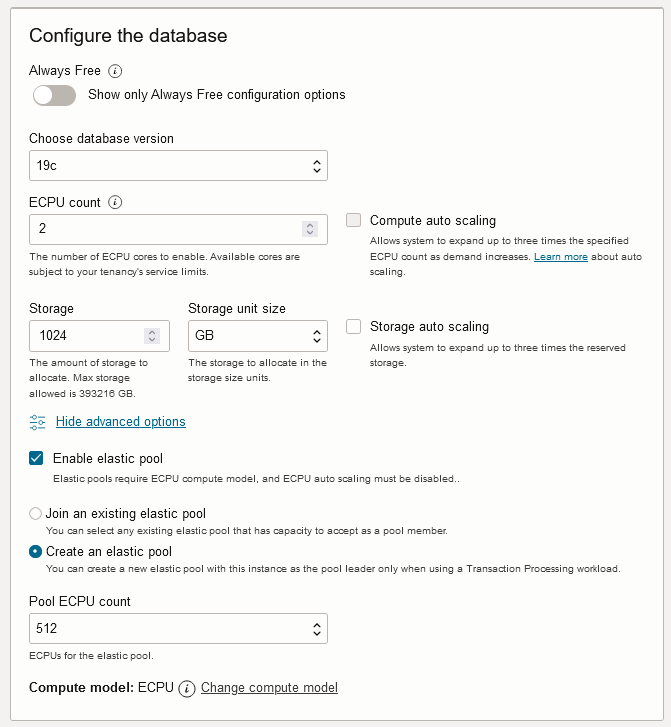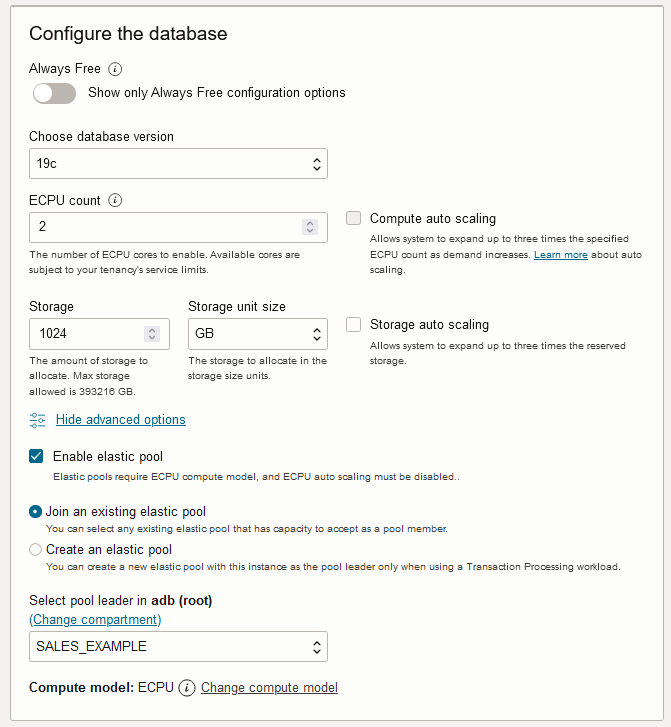Operaciones de agrupaciones flexibles
Cuando crea un pool elástico en la base de datos de IA autónoma, su instancia se convierte en el líder del pool. Las instancias que se agregan a un pool existente se convierten en miembros del pool. Las operaciones que puede realizar dependen de su rol como líder o miembro.
Temas:
- Crear un pool elástico
Muestra los pasos para crear un pool elástico en una instancia de base de datos de IA autónoma existente. - Creación de un pool elástico al aprovisionar o clonar una instancia
Puede crear o unir un pool elástico al aprovisionar o clonar una instancia de base de datos de IA autónoma. - Creación de un pool elástico dedicado
Muestra los pasos para crear un pool elástico dedicado mediante una instancia de base de datos de IA autónoma existente. - Creación de un pool elástico dedicado al aprovisionar o clonar una instancia
Puede crear o unir un pool elástico al aprovisionar o clonar una instancia de base de datos de IA autónoma. - Activación de un pool elástico dedicado
Muestra los pasos para convertir un pool elástico en un pool elástico dedicado. - Unirse a un pool elástico existente
Muestra los pasos para unir un pool elástico existente. - Unión a un pool elástico al aprovisionar o clonar una instancia
Puede crear o unir un pool elástico al aprovisionar o clonar una instancia de base de datos de IA autónoma. - Cambio de la unidad de pool elástica
Muestra los pasos para que la líder del pool cambie la unidad de pool elástica para un pool elástico existente. - Cambio de un almacenamiento de agrupación elástica dedicada
Muestra los pasos para modificar el almacenamiento de agrupación (TB) de una agrupación elástica dedicada. - Gestión de Parches de Pool Elástico Dedicado
Muestra los pasos para aplicar parches y reanudar una aplicación de parches de pool elástico dedicada. - List Elastic Pool Members
Muestra los pasos para que el líder del pool muestre los miembros del pool elástico. - Eliminación de miembros de pool de un pool elástico
Como miembro de pool elástico, puede eliminarse de un pool elástico. Como líder de pool elástico, puede eliminar miembros de pool de un pool elástico. - Como líder de pool, elimine miembros de un pool elástico
Un líder de pool elástico puede eliminar miembros de pool de un pool elástico. - Desactivación de un pool elástico dedicado
Muestra los pasos para desactivar un pool elástico dedicado. - Terminación de un pool elástico
Muestra los pasos para terminar un pool elástico. Solo el líder del pool puede terminar un pool elástico.
Crear un pool flexible
Muestra los pasos para crear un pool elástico en una instancia de base de datos de IA autónoma existente.
Para crear un pool elástico, la instancia debe utilizar el modelo informático de ECPU.
-
Open the Oracle Cloud Infrastructure Console by clicking the
 next to Cloud.
next to Cloud.
-
En el menú de navegación de la izquierda de Oracle Cloud Infrastructure, haga clic en Oracle Database y, a continuación, en Autonomous AI Database.
-
En la página Autonomous AI Databases, seleccione una base de datos de IA autónoma en los enlaces de la columna Nombre mostrado.
Para crear un pool elástico:
Al hacer clic en Aplicar, el estado del ciclo de vida cambia a Actualizando. Después de que el estado del ciclo de vida cambie a Disponible, los cambios se aplican inmediatamente.
Después de crear un pool elástico, haga clic en Más acciones y seleccione Gestionar asignación de recursos para mostrar la información del pool elástico. En el área Gestionar asignación de recursos, el campo Agrupación elástica muestra Activado, el campo Rol de agrupación muestra Líder y el campo Recuento de ECPU de agrupación muestra el tamaño de agrupación que ha seleccionado. También muestra los campos Capacidad informática total y Capacidad informática disponible.
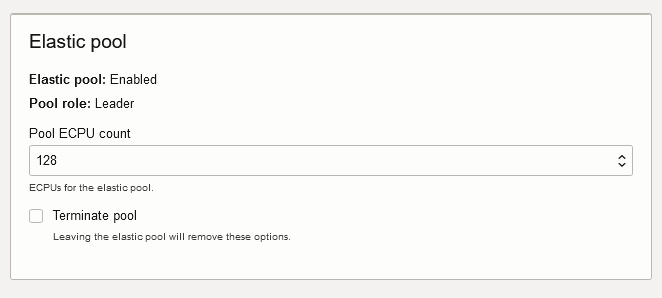
Descripción de la ilustración adb_elastic_pool_leader.png
Tema principal: Operaciones de agrupaciones flexibles
Creación de un pool flexible al aprovisionar o clonar una instancia
Puede crear o unir un pool elástico al aprovisionar o clonar una instancia de base de datos de IA autónoma.
Consulte Aprovisionamiento de una instancia de base de datos de IA autónoma para obtener más información sobre cómo crear una base de datos de IA autónoma para su tipo de carga de trabajo mediante el cuadro de diálogo Crear base de datos de IA autónoma.
Consulte Clonación de una instancia de base de datos de IA autónoma o Clonación de una base de datos de IA autónoma a partir de una copia de seguridad para obtener más información sobre la clonación.
Consulte Unión a un pool elástico al aprovisionar o clonar una instancia para obtener más información sobre la unión a un pool elástico al aprovisionar o clonar.
Para crear un pool elástico, la instancia debe utilizar el modelo informático de ECPU.
Para crear un pool elástico al aprovisionar o clonar:
Tema principal: Operaciones de agrupaciones flexibles
Creación de un pool flexible dedicado
Muestra los pasos para crear un pool elástico dedicado mediante una instancia de base de datos de IA autónoma existente.
Para crear un pool elástico, la instancia debe utilizar el modelo informático de ECPU.
Una vez creado el pool elástico dedicado, puede ver sus detalles en el cuadro de diálogo Gestionar asignación de recursos, después de que el estado del ciclo de vida de la base de datos cambie a Disponible. En la sección agrupación elástica, la agrupación elástica muestra Activado con rol de agrupación como líder.
También puede ver el recuento de ECPU de agrupación y los valores de almacenamiento de agrupación (TB) junto con los valores Capacidad informática total y Capacidad informática disponible.
Tema principal: Operaciones de agrupaciones flexibles
Creación de un pool flexible dedicado al aprovisionar o clonar una instancia
Puede crear o unir un pool elástico al aprovisionar o clonar una instancia de base de datos de IA autónoma.
Para crear un pool elástico, la instancia debe utilizar el modelo informático de ECPU.
- Inicie la página Crear base de datos de IA autónoma o la página Clonar base de datos de IA autónoma, según si la base de datos se está aprovisionando o clonando.
- En la sección Configuración de la base de datos:
- Complete los pasos de aprovisionamiento o clonación restantes, como se especifica en Aprovisionamiento de una instancia de base de datos de IA autónoma, base de datos de IA autónoma o Clonación de una instancia de base de datos de IA autónoma, según corresponda.
Tema principal: Operaciones de agrupaciones flexibles
Activación de un pool flexible dedicado
Muestra los pasos para convertir un pool elástico en un pool elástico dedicado.
Una vez creado el pool elástico dedicado, puede ver sus detalles en el cuadro de diálogo Gestionar asignación de recursos, después de que el estado del ciclo de vida de la base de datos cambie a Disponible.
En la sección agrupación elástica, la agrupación elástica se muestra activada con el rol de agrupación como líder.
También puede ver los valores Recuento de ECPU de agrupación y Almacenamiento de agrupación (TB) junto con los valores Capacidad informática total, Capacidad informática disponible, Almacenamiento total de agrupaciones (TB) y Almacenamiento disponible de agrupaciones (TB).
Tema principal: Operaciones de agrupaciones flexibles
Unirse a un pool flexible existente
Muestra los pasos para unir un pool elástico existente.
Para unir un pool elástico, se necesita lo siguiente para la instancia de base de datos de IA autónoma:
-
La instancia debe utilizar el modelo informático de ECPU.
Consulte Modelos informáticos en la base de datos de IA autónoma para obtener más información.
-
La escala automática debe estar desactivada.
-
La instancia no debe ser miembro de un pool elástico.
Para unir un pool elástico:
Al hacer clic en Aplicar, el estado del ciclo de vida cambia a Actualizando. Después de que el estado del ciclo de vida cambie a Disponible, los cambios se aplican inmediatamente.
Después de crear un pool elástico, haga clic en Más acciones y seleccione Gestionar asignación de recursos para ver los detalles del pool elástico. En el área Gestionar asignaciones de recursos, en agrupación elástica, el campo agrupación elástica muestra Activada, el campo rol de agrupación muestra Miembro y el campo Líder de agrupación elástica muestra un enlace al líder de la agrupación. También muestra los campos Capacidad informática total y Capacidad informática disponible.
Tema principal: Operaciones de agrupaciones flexibles
Unión a un pool flexible al aprovisionar o clonar una instancia
Puede crear o unir un pool elástico al aprovisionar o clonar una instancia de base de datos de IA autónoma.
Consulte Aprovisionamiento de una instancia de base de datos de IA autónoma para obtener más información sobre cómo crear una base de datos de IA autónoma para su tipo de carga de trabajo mediante el cuadro de diálogo Crear base de datos de IA autónoma.
Consulte Clonación de una instancia de base de datos de IA autónoma o Clonación de una base de datos de IA autónoma a partir de una copia de seguridad para obtener más información sobre la clonación.
Consulte Creación de un pool elástico al aprovisionar o clonar una instancia para obtener más información sobre la creación de un pool elástico al aprovisionar o clonar.
Para unir un pool elástico, la instancia debe utilizar el modelo informático de ECPU.
Para unir un pool elástico existente al aprovisionar o clonar:
Complete los pasos de aprovisionamiento o clonación restantes, como se especifica en Aprovisionamiento de una instancia de base de datos de IA autónoma, Clonación de una instancia de base de datos de IA autónoma o Clonación de una base de datos de IA autónoma a partir de una copia de seguridad.
Tema principal: Operaciones de agrupaciones flexibles
Cambio de la unidad de agrupación elástica
Muestra los pasos para que el líder del pool cambie la unidad del pool elástico para un pool elástico existente.
Solo un líder de pool puede modificar la unidad de pool.
Para cambiar la forma de un pool elástico (actualice el tamaño del pool):
No se permite reducir la asignación de CPU, recuento de ECPU de pool, a un valor que no pueda acomodar todos los miembros del pool elástico.
Por ejemplo, para un pool elástico con un recuento de ECPU de pool de 256 ECPU y una capacidad de pool de 1024 ECPU: si el pool elástico contiene ocho (8) instancias de base de datos de IA autónoma con 80 ECPU cada una para un total de 640 ECPU, el líder del pool elástico no puede reducir el recuento de ECPU de pool a 128 ECPU. En este caso, si el tamaño del pool se redujera a 128 ECPU, la capacidad del pool sería de 512 ECPU, lo que es menor que la asignación total para los miembros del pool (640 ECPU).
Tema principal: Operaciones de agrupaciones flexibles
Cambio de un almacenamiento de pool flexible dedicado
Muestra los pasos para modificar el almacenamiento de la agrupación (TB) de una agrupación elástica dedicada.
Solo un líder de agrupación puede modificar el almacenamiento de agrupación elástica (TB) dedicado.
- El nuevo valor de almacenamiento de agrupación (TB) no es mayor que el almacenamiento ya utilizado por los miembros de la agrupación, mientras que se reduce.
- El nuevo valor de almacenamiento de agrupación (TB) está dentro de los límites del arrendamiento.
- La aplicación de parches del pool elástico dedicado no está en pausa.
Para cambiar un almacenamiento de pool elástico dedicado:
Tema principal: Operaciones de agrupaciones flexibles
Gestionar parches de pool flexible dedicado
Muestra los pasos para aplicar parches y reanudar una aplicación de parches de pool elástico dedicada.
- Pausar la aplicación de parches del pool durante un máximo de cuatro (4) semanas, excepto los parches de seguridad.
- Reanudar una aplicación de parches previamente pausada para un pool elástico dedicado, en cualquier momento desde la consola de OCI. Una vez reanudada, la aplicación de parches posterior se produce en la ventana programada.
Tema principal: Operaciones de agrupaciones flexibles
Mostrar miembros de pool elástico
Muestra los pasos para que el líder del pool muestre los miembros del pool elástico.
Para mostrar los miembros del pool elástico:
Muestra la lista de miembros de pool elástico para la instancia de base de datos de IA autónoma líder.
Si hace clic en ![]() al final de una fila de la lista, puede seleccionar una acción para el miembro. Las posibles acciones son:
al final de una fila de la lista, puede seleccionar una acción para el miembro. Las posibles acciones son:
-
Ver detalles: muestra la consola de Oracle Cloud Infrastructure del miembro
-
Copiar OCID: copia el OCID de la instancia de la base de datos de IA autónoma del miembro.
-
Eliminar del pool: abre un cuadro de diálogo en el que puede confirmar la eliminación de la instancia de la base de datos de IA autónoma del pool.
Tema principal: Operaciones de agrupaciones flexibles
Eliminar miembros de pool de un pool elástico
Como miembro de un pool elástico, puede eliminarse de un pool elástico. Como líder de pool elástico, puede eliminar miembros de pool de un pool elástico.
Realice los siguientes pasos de requisitos previos según sea necesario:
-
Open the Oracle Cloud Infrastructure Console by clicking the
 next to Cloud.
next to Cloud.
- En el menú de navegación de la izquierda de Oracle Cloud Infrastructure, haga clic en Oracle Database y, a continuación, en Autonomous AI Database.
-
En la página Autonomous AI Databases, seleccione una base de datos de IA autónoma en los enlaces de la columna Nombre mostrado.
Como miembro del pool, puede eliminar la instancia de un pool elástico:
Tema principal: Operaciones de agrupaciones flexibles
Como líder de grupo Eliminar miembros de un grupo elástico
Un líder de pool elástico puede eliminar miembros de pool de un pool elástico.
Tema principal: Operaciones de agrupaciones flexibles
Desactivación de un pool flexible dedicado
Muestra los pasos para desactivar un pool elástico dedicado.
Una vez que el pool elástico dedicado está desactivado, se convierte en un pool elástico tradicional y puede ver sus detalles en el cuadro de diálogo Gestionar asignación de recursos, después de que el estado del ciclo de vida de la base de datos cambie a Disponible.
En la sección agrupación elástica, la agrupación elástica se muestra activada con el rol de agrupación como líder.
También puede ver recuento de ECPU de pool junto con Capacidad informática total y Capacidad informática disponible
Tema principal: Operaciones de agrupaciones flexibles
Terminación de un pool elástico
Muestra los pasos para terminar un pool elástico. Solo el líder del pool puede terminar un pool elástico.
La terminación de un pool elástico solo se permite cuando no hay miembros de pool en el pool elástico.
-
Open the Oracle Cloud Infrastructure Console by clicking the
 next to Cloud.
next to Cloud.
- En el menú de navegación de la izquierda de Oracle Cloud Infrastructure, haga clic en Oracle Database y, a continuación, en Autonomous AI Database.
- En la página Autonomous AI Databasees, seleccione la base de datos de IA autónoma líder del pool en los enlaces de la columna Nombre mostrado.
Para terminar un pool elástico:
- En la página Detalles de base de datos de IA autónoma, haga clic en Más acciones y seleccione Gestionar asignación de recursos.
- En el área Pool elástico, seleccione Terminar pool.
- Haga clic en Aplicar para terminar el pool elástico.
Al hacer clic en Aplicar, el estado del ciclo de vida cambia a Actualizando. Después de que el estado del ciclo de vida cambie a Disponible, los cambios se aplican inmediatamente.
Tema principal: Operaciones de agrupaciones flexibles